Bạn đang xem bài viết Khắc phục lỗi Windows 10 không nhận đủ RAM tại Pgdphurieng.edu.vn bạn có thể truy cập nhanh thông tin cần thiết tại phần mục lục bài viết phía dưới.
Có rất nhiều nguyên nhân khiến Windows không nhận đủ RAM. Nếu laptop, máy tính để bàn của bạn bị gặp hiện không nhận đủ RAM thì hãy tham khảo bài viết dưới đây của Pgdphurieng.edu.vn để biết cách khắc phục nhé!
Xem ngay các sản phẩm phần mềm đang giảm giá SỐC
Bước 1: kiểm tra trong phần Property như bên dưới:
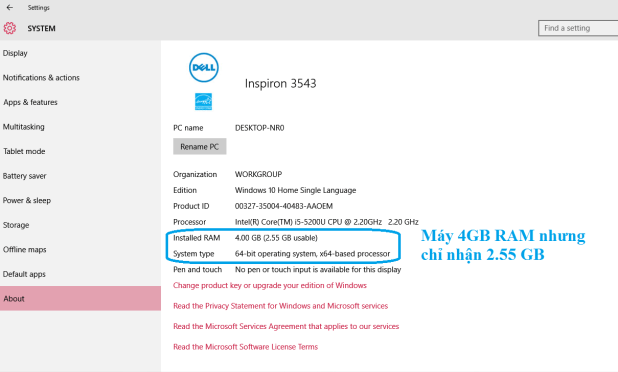
Bước 2: Sửa lỗi máy không nhận đủ RAM Vào Windows, trong menu Start ==> Run ==> gõ msconfig và nhấn Enter.

Bước 3: Trong cửa sổ của msconfig bạn vào tab Boot và bỏ dấu check trong mục Maximum Memory như hình dưới rồi nhấn Ok và khởi động lại máy là xong.
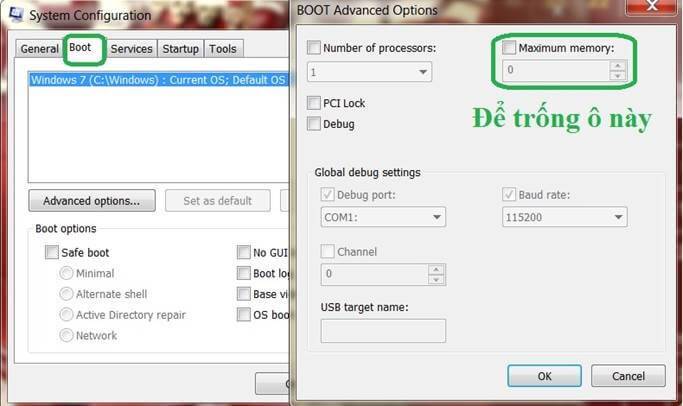
Hi vọng thông tin trên giúp bạn khắc phục được lỗi Windows 10 không nhận đủ RAM, nếu cần hỗ trợ thêm thông tin bạn để lại bình luận bên dưới nhé!
Cảm ơn bạn đã xem bài viết Khắc phục lỗi Windows 10 không nhận đủ RAM tại Pgdphurieng.edu.vn bạn có thể bình luận, xem thêm các bài viết liên quan ở phía dưới và mong rằng sẽ giúp ích cho bạn những thông tin thú vị.
